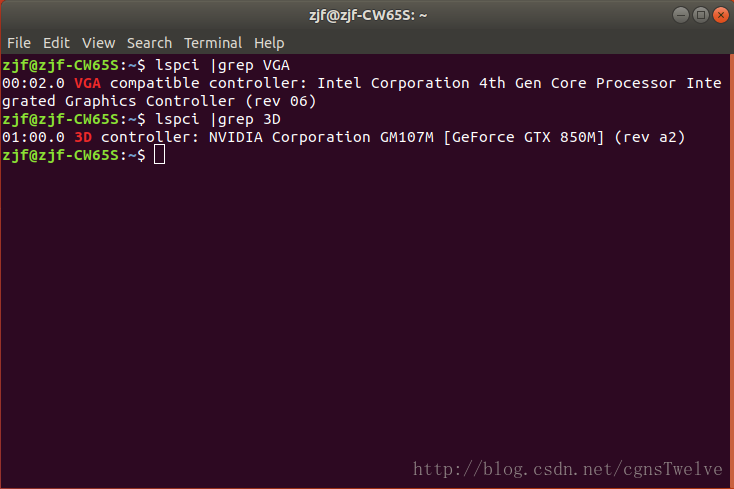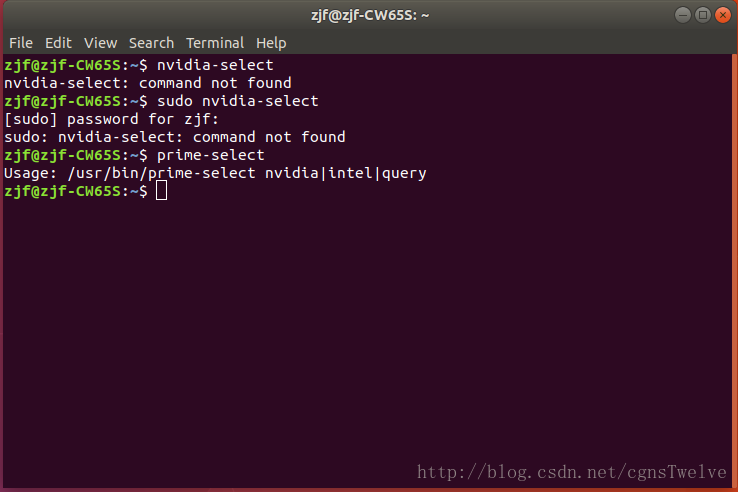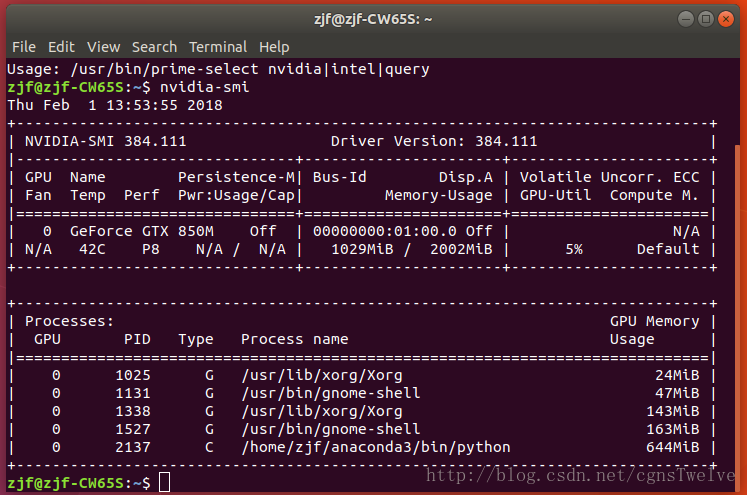深度學習pytorch環境搭建+nvidia驅動+cuda+pytorch-gpu
對於雙顯示卡的筆記本,搭建pytorch的深度學習框架,用gpu加速運算。為了安裝pytorch-gpu,只有先在linux上安裝nvidia驅動和cuda軟體後。才能成功安裝pytorch-gpu。
以前看到一篇文章,說筆記本的顯示卡資訊顯示如下圖時,nvidia驅動在ubuntu上安裝不了,不用折騰驅動了。
一般的選擇是安裝bumblebee或nvidia-prime的軟體,對雙顯示卡的電腦進行工作顯示卡的選擇。bumblebee軟體作為第三方軟體,嘗試以後不成功;自從ubuntu16以後版本的, 對nvidia-prime軟體支援比較好,可以用命令nvidia-select 的命令完成工作顯示卡的選擇。
本文作者採用ubuntu17.10,nvdia-prime,nvidia-384的顯示卡驅動,cuda9.1,anaconda3,pytorch-gpu等軟體, 搭建深度學習環境,步驟如下:
- 安裝ubuntu17.10;
- 安裝nvidia-prime;
- 安裝nvidia驅動;
- 安裝cuda9.1;
- 安裝anaconda、pytorch-gpu;
1.安裝ubuntu17.10
下載對應的版本的ubuntu系統,參考網上教程:https://www.jianshu.com/p/62d947731401
2.安裝nvidia-prime
參考網上教程:http://blog.csdn.net/u010649035/article/details/49823793
用命令檢測nvidia-prime軟體成功,此時由於未安裝nvidia的驅動,prime-select nvidia命令執行會報錯,需要進行第三部nvidia驅動後,才能完成獨立顯示卡工作的選擇
3.安裝nvidia驅動(參考網上教程:https://www.cnblogs.com/iloveblog/p/7683349.html)
首先去官網(http://www.nvidia.cn/Download/index.aspx?lang=cn)查詢適配自己電腦GPU的驅動,我的電腦驅動版本如下:
執行如下語句安裝NVIDIA驅動
sudo add-apt-repository ppa:graphics-drivers/ppa
sudo apt-get update
sudo apt-get install nvidia-384 //驅動版本不同,對應不同的數字
sudo apt-get install mesa-commoon-dev //本句及下一句命令有的電腦需要,有的電腦不需要,根據實際情況輸入命令
sudo pat-get install freeglut3-dev
執行完上述命令後若無問題,重啟,若有問題,單獨查資料解決
sudo reboot
此步很重要,prime-select nvidia,將顯示卡工作環境切換為GTX850M上,
然後用sudo reboot命令重啟,將工作顯示卡切換完成。
重啟後輸入:
sudo nvidia-smi
如果顯示GPU列表,則證明驅動安裝成功了,如下圖:
另外也可以通過如下命令:
sudo nvidia-settings
至此最難的任務已經完成,將linux上nvidia的顯示卡驅動安裝完成,以後的cuda安裝和pytorch-gpu安裝都跟往常的是一樣的最好參照官網教程完成軟體的安裝
4.安裝cuda9.1(參照教程:https://www.cnblogs.com/iloveblog/p/7683349.html)
安裝cuda9.1如果使用deb安裝,會預設再次安裝nvdia的驅動;
而本教程已經安裝了nvidia驅動時,不想再次安裝出問題,故而這裡選擇runfile(local)的方式進行安裝,只是在選擇是否安裝nvidia顯示卡驅動時,選擇no,以確保nvidia驅動不會被再次安裝
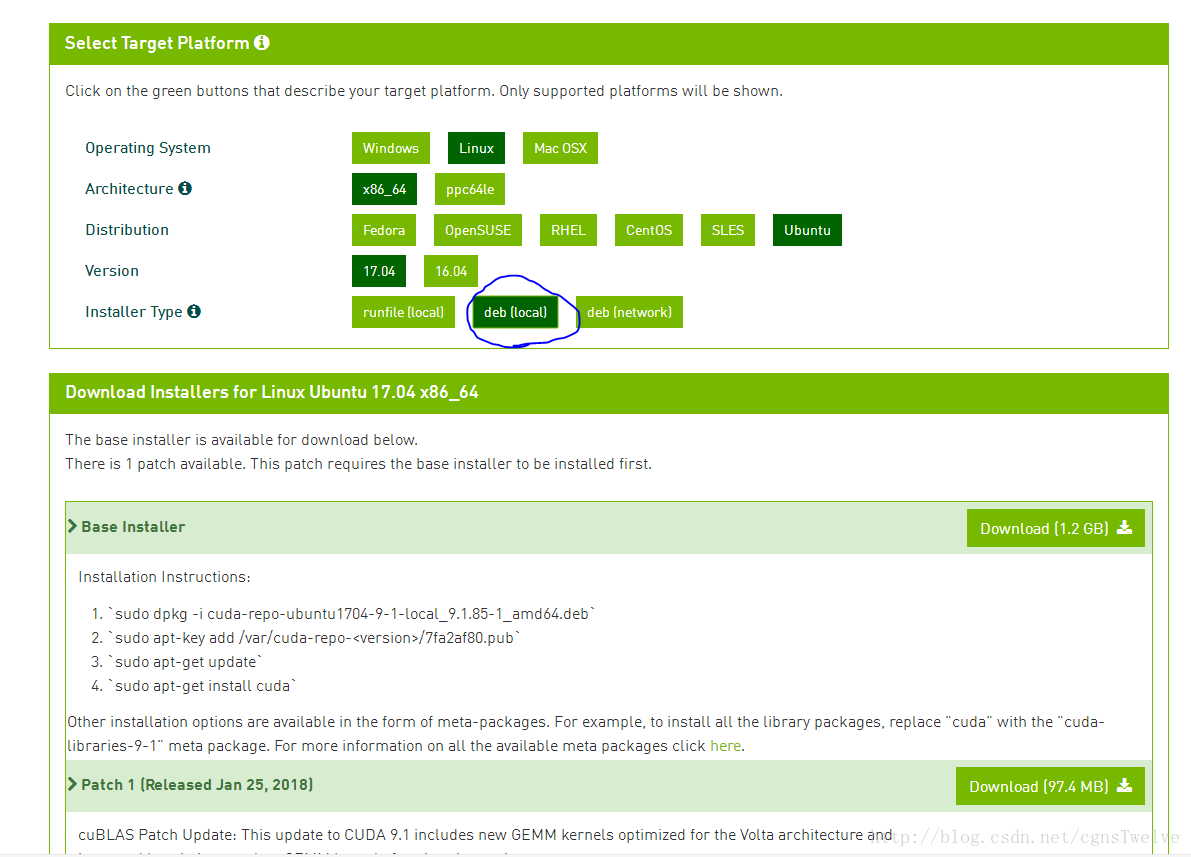
5.anaconda、pytorch-gpu安裝
這一步的步驟在網上教程有很多就不再贅述




 。
。
作者主要選用的是較新版本的ubuntu17.10;nvidia-prime完成獨立顯示卡的工作環境切換;後進行nvidia顯示卡驅動的安裝;cuda的安裝需用runfile(deb)的方式避免nvidia顯示卡驅動的再次安裝,最後順利成章的完成pytorch-gpu的安裝。
經驗之談,還望造福其他入門的同學、朋友!!!